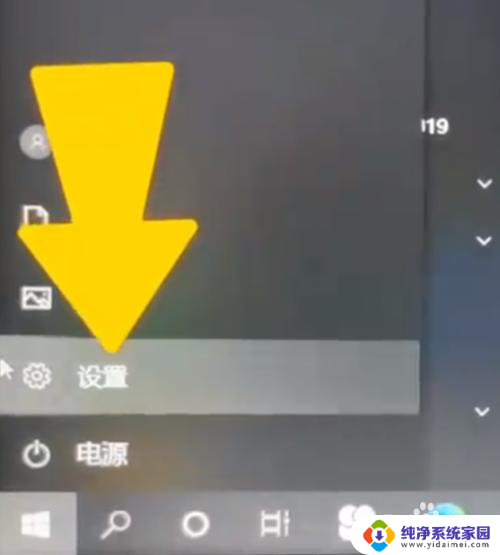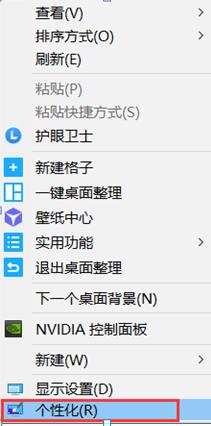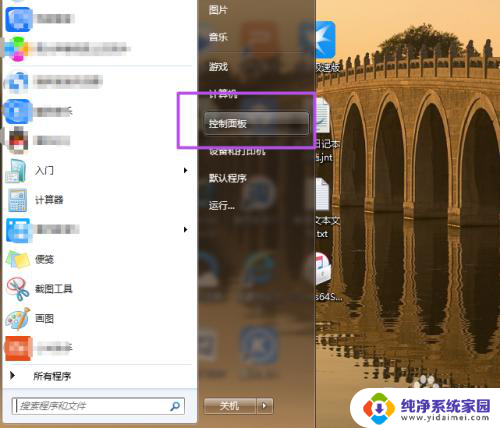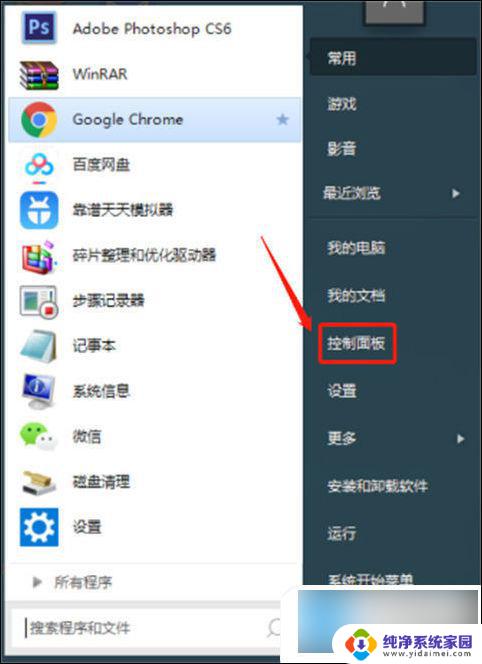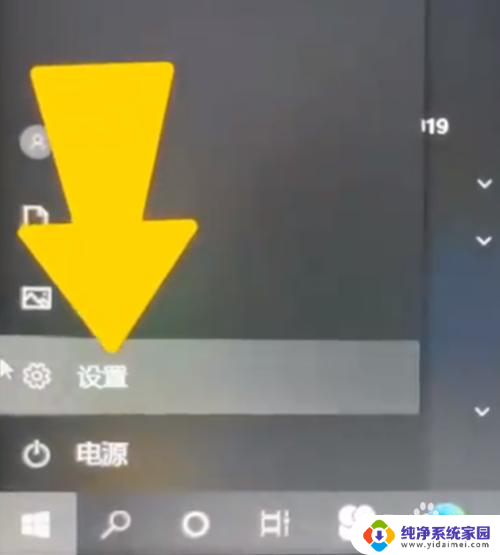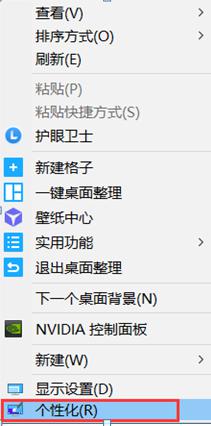电脑锁屏图片密码怎么设置 电脑开机图片密码设置方法
更新时间:2023-06-20 11:46:02作者:jiang
电脑锁屏图片密码怎么设置,现今安全问题逐渐引起人们的重视,电脑锁屏密码也越来越受到用户们的关注,为了更好地保护个人隐私和保密信息,许多人都会设置电脑锁屏图片密码。那么如何设置电脑锁屏图片密码以及电脑开机图片密码呢?本文将详细介绍电脑锁屏密码的设置方法,并为大家提供实用的技巧和建议,帮助大家更好地保护电脑和个人信息的安全。
操作方法:
1.选择左下角win,点击设置
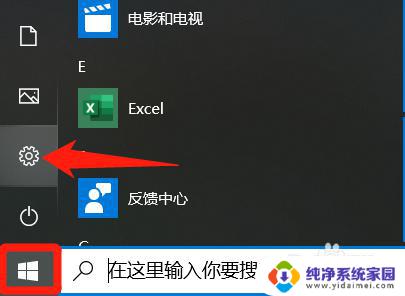
2.点击账户
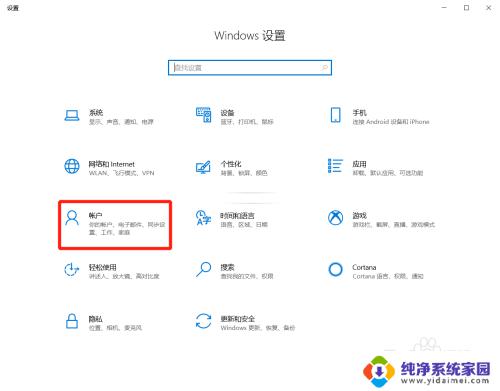
3.选择登录选项菜单,点击图片密码下的添加
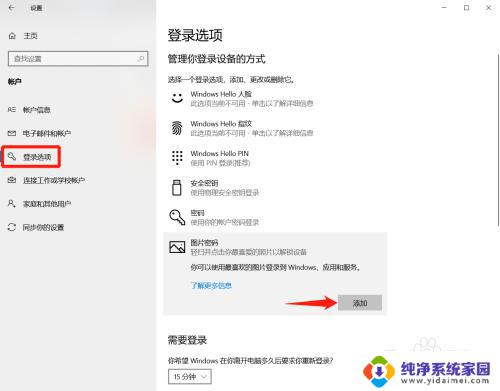
4.选择一张喜欢的图片,点击打开
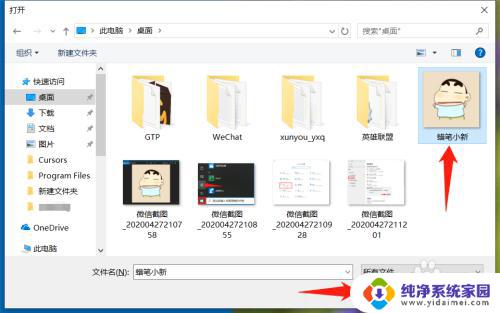
5.选择锁屏圆或直线的手势,设置后点击完成

6.进行电脑重启,就是图片密码来进行解锁电脑屏幕了

以上就是电脑锁屏图片密码设置的全部内容,如果您遇到了相同的问题,可以参考本文中介绍的步骤进行修复,希望这对大家有所帮助。